Consertar travamento do Valorant durante a reprodução no Windows PC

Valorant é um jogo multiplayer online que ganhou grande popularidade em todo o mundo. Milhões de jogadores baixaram o jogo em seus PCs, mas estão enfrentando problemas de travamento durante o jogo. Devido a um problema, eles não podem jogar a partida atual, o que é frustrante. Muitas causas estão disponíveis para a causa de uma falha do sistema. Hoje temos um guia para ajudá-lo a corrigir o problema de travamento do Valorant em seu sistema. Também listaremos as causas do problema, portanto, leia-as com atenção para analisar a causa e como corrigi-la.
Por que o Valorant continua travando durante o jogo?
Valorant é um jogo de tiro em primeira pessoa multiplayer online que está ficando cada vez mais popular a cada dia. Os jogadores adoram jogar por vários motivos, como gráficos, treinamento, jogar com amigos e muito mais. Muitos usuários instalaram o jogo em seu PC, mas por vários motivos o jogo trava em seu sistema.
Eles relataram que o jogo trava repentinamente quando eles jogam algumas partidas. Por conta disso, as estatísticas dos jogadores estão caindo, e o importante é que os jogadores fiquem chateados com isso. Sugerimos algumas causas do problema, que listaremos a seguir. Certifique-se de verificá-los, pois isso ajudará a resolver o problema sem qualquer aborrecimento.
- Existem alguns problemas com a conexão com a Internet.
- O jogo está travando devido a problemas no servidor.
- O Firewall do Windows ou o Antivírus podem estar causando problemas na inicialização do jogo.
- Existem arquivos corrompidos.
- O jogo tem alguns bugs.
Como corrigir o problema de travamento do Valorant no Windows PC

Aqueles que enfrentam o problema de travamento do Valorant devem verificar os motivos mencionados no título acima. Listamos a causa do problema na mensagem; agora vamos compartilhar como você pode corrigir o problema no PC. Então vamos começar com ele.
Verifique os requisitos do sistema
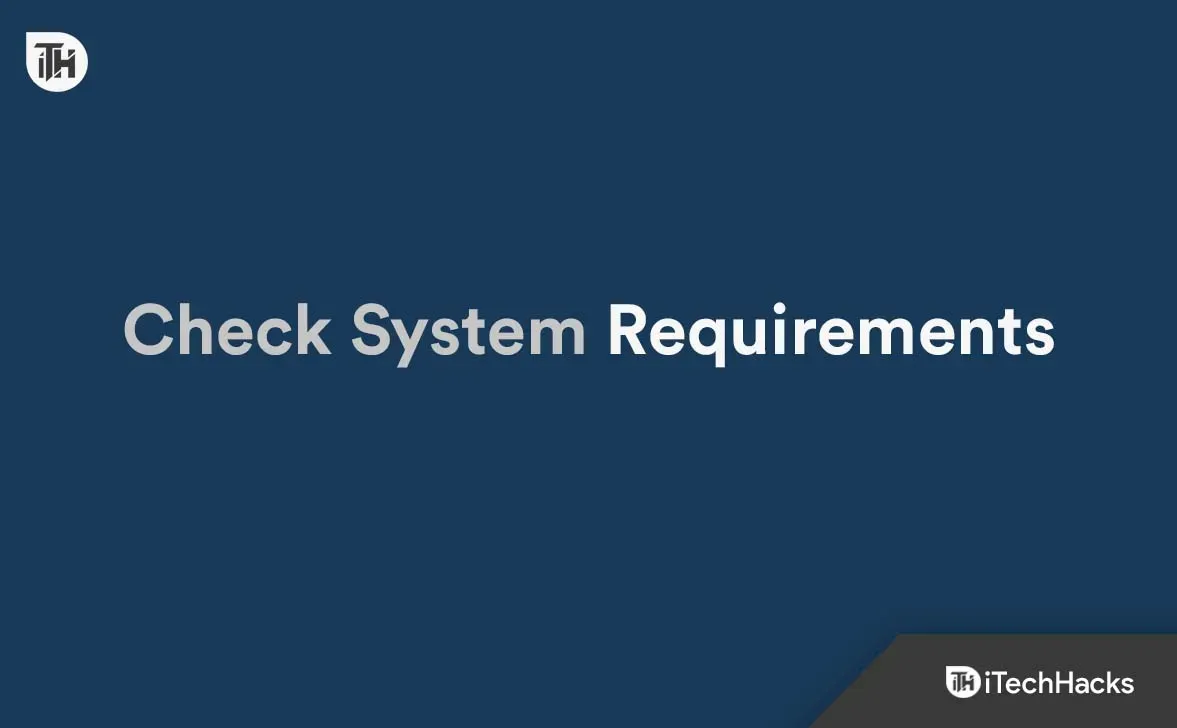
Muitos usuários do jogo relataram um problema de travamento durante uma partida. Existe a possibilidade de que seu sistema não consiga lidar com o jogo devido à falta de recursos de sistema necessários. Portanto, sugerimos que você verifique os requisitos de sistema do jogo e compare-os com o seu sistema para garantir que o sistema executará o jogo corretamente.
Requisitos Mínimos do Sistema
- Sistema operacional: Windows 7/8
- Processador: Intel Core 2 Duo E8400, Athlon 200GE (AMD)
- Gráficos: Intel HD 4000, Radeon R5 200
- Memória: 4 GB RAM
requisitos de sistema recomendados
- Sistema operacional: Windows 10 (64 bits)
- Processador: Intel i3-4150, Ryzen 3 1200
- Gráficos: GeForce GT 730, Radeon R7 240
- Memória: 4 GB RAM
Atualize seus drivers gráficos
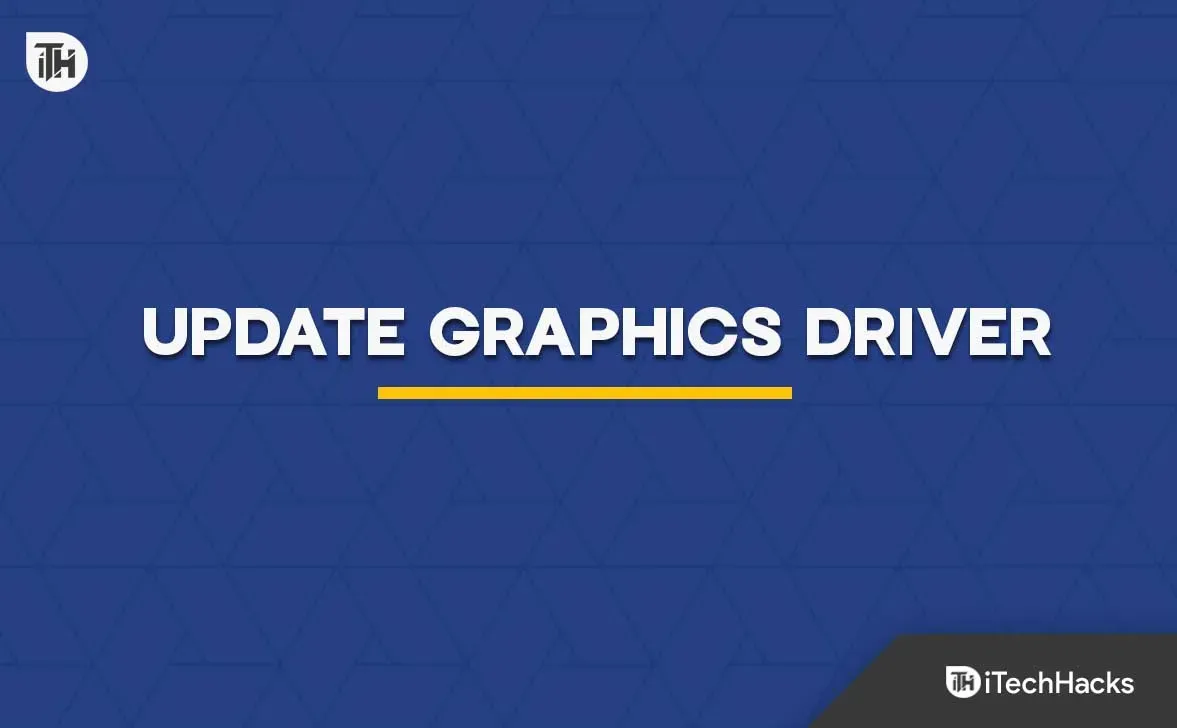
Há uma chance de que o jogo esteja travando em seu sistema devido a drivers gráficos desatualizados. Caso você não saiba, os drivers gráficos são necessários para rodar um jogo como o Valorant. Todos sabemos que o Valorant vem com gráficos estéticos e se o seu sistema não tiver recursos suficientes para executar o jogo ou se você tiver drivers gráficos desatualizados instalados, o jogo travará. Sugerimos que os jogadores verifiquem as atualizações do driver gráfico em seu sistema para evitar esse problema. Para atualizar o driver no seu PC, você pode seguir este guia. Depois de atualizar o driver, reinicie o computador e verifique se o jogo funciona corretamente.
Restaurar arquivos do jogo
O problema de travamento pode ocorrer se o jogo tiver arquivos corrompidos. Existe a possibilidade de a instalação não ter sido realizada corretamente, por isso você está tendo problemas no jogo. Nesse caso, você pode tentar verificar os arquivos do jogo e reparar os arquivos corrompidos que não foram instalados corretamente. Você não precisa se preocupar com isso, pois o recurso de recuperação de arquivos do jogo é fornecido no inicializador do jogo. Você deve seguir as etapas abaixo para fazer isso.
- Abra o iniciador do jogo em seu sistema.
- Vá para a biblioteca e selecione um jogo.
- Clique com o botão direito do mouse no jogo e selecione Propriedades.
- Vá para “Arquivos locais”.
- Selecione “Verificar a integridade dos arquivos do jogo”.
- Aguarde a conclusão do processo.
- Depois disso, verifique novamente jogando o jogo.
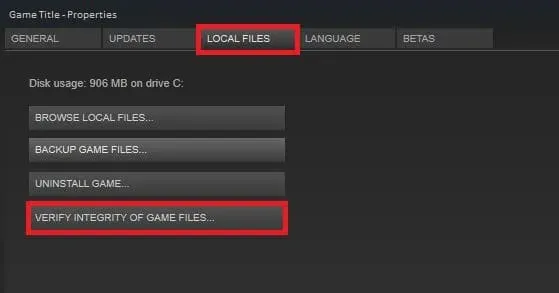
Desativar o Firewall do Windows
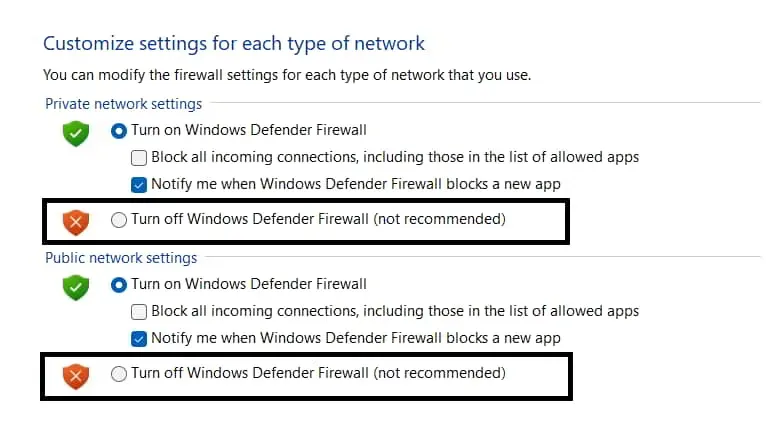
O firewall também pode causar problemas na inicialização do jogo. Muitos usuários ainda não sabem que o Firewall do Windows protege o sistema contra ameaças externas. O Firewall do Windows verifica as respostas recebidas de sites de terceiros.
Se detectar qualquer atividade suspeita, bloqueará imediatamente o aplicativo depois disso. Às vezes, o firewall também pede permissão para acessar o aplicativo; se isso não for feito, o jogo também não funcionará corretamente.
Sugerimos que você desative o Firewall do Windows e tente iniciar o jogo. Há uma chance de que depois disso o problema seja resolvido. Você pode conferir este guia para desabilitar o Firewall do Windows. Se você tiver um antivírus instalado em seu sistema, desative-o usando este guia, pois há uma chance de que ele também cause problemas na inicialização do jogo.
Atualize o jogo
Os usuários que não atualizam o jogo em seu sistema há muito tempo devem verificar se há atualizações acessando o iniciador do jogo. Existe a possibilidade de o jogo não funcionar corretamente por causa disso. Os desenvolvedores estão sempre trabalhando para tornar o jogo mais suave para os jogadores. Se você estiver usando uma versão mais antiga do jogo, há uma chance de o jogo travar por causa disso. Então, abra o cliente e verifique se há atualizações no jogo. Se houver atualizações, corrija-as.
Limpar arquivos temporários
Os arquivos de inicialização do jogo também podem causar problemas na inicialização do jogo. Há uma chance de que os arquivos do jogo não estejam carregando corretamente, o que está causando o problema. Além disso, há uma chance de que os arquivos de inicialização do jogo estejam corrompidos, fazendo com que o jogo não seja iniciado corretamente. Assim, você pode excluir esses arquivos temporários do seu sistema para corrigir o problema. Você pode seguir as etapas listadas abaixo para fazer isso.
- Pressione a tecla Windows + R.
- Digite %temp% no campo de texto.
- Pressione Enter.
- Selecione todos os arquivos e exclua-os.
- Depois disso, reinicie o seu PC e verifique se o problema foi corrigido.
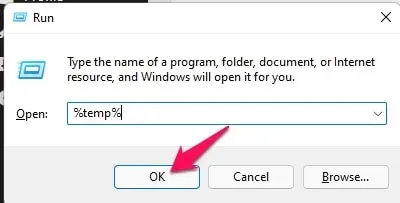
Reportar um problema
Se você ainda estiver enfrentando o problema depois de tentar todas as correções acima, sugerimos que relate o problema aos desenvolvedores do Valorant. Existe a possibilidade de o jogo travar devido a alguns bugs que os desenvolvedores podem não estar cientes. Dessa forma, quando você relatar um problema aos desenvolvedores, eles começarão a corrigi-lo. Assim que corrigirem, lançarão uma atualização. Além disso, se ocorrer um problema com você, eles fornecerão uma solução para resolvê-lo.
Resumindo
Muitos jogadores do Valorant relataram problemas de travamento com seus sistemas. Eles relataram que o jogo travou quando o jogaram. No entanto, o problema pode ocorrer por vários motivos, que já listamos acima. Listamos as correções para resolver o problema junto com as causas.



Deixe um comentário